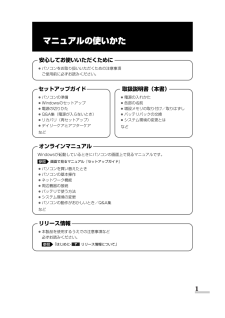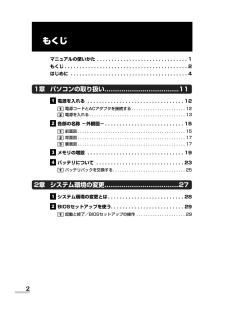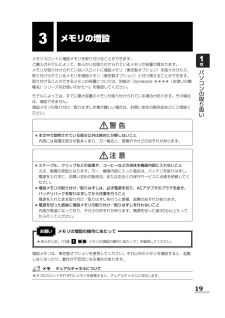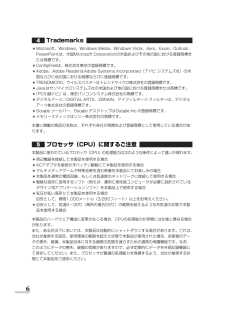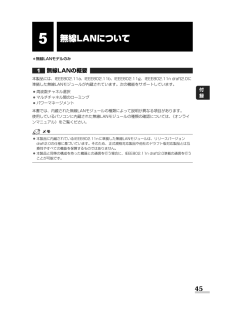Q&A
取扱説明書・マニュアル (文書検索対応分のみ)
"パソコン"3 件の検索結果
"パソコン"130 - 140 件目を表示
全般
質問者が納得テレビがこれの一つ前の機種のZ3500シリーズならD-Sub15ピン入力が搭載されていましたが、ZV500では削除されてしまったのでD-Sub15ピン出力しかないSatelliteT41とケーブルだけで接続することはできません。また、D-Sub15ピンからHDMIへも変換できなかったと思いますのでUSB接続タイプのアダプタが必要になるかと思います。http://www.bestgate.net/videocard_grandtec_grandhdcinema.htmlUSB-DVIタイプのアダプタにDVI-...
5947日前view136
全般
質問者が納得私の回答をご覧頂きありがとうございます。先ず、リカバリに関してですが、この機種はWindows Vista®Business 正規版&ダウングレードサービス(Windows® XP プレインストール)モデルですね。そして、最初からWindows® XPがインストールされていたパソコンでしょうか。型番が T41 226E/5W PST412BEWZ71U T41 200C/5W PST4120CWZ71U でしたら、このタイプになります。リカバリは、付属品のXPダウングレード用メディアか、同じく付属品のVis...
5294日前view151
全般
質問者が納得東芝のHPです。http://dynabook.com/pc/catalog/search/user/cgi-bin/disp.cgi?pid=PST4120CWZR1U
6030日前view96
1マニュアルの使いかた安心してお使いいただくために●パソコンをお取り扱いいただくための注意事項ご使用前に必ずお読みください。オンラインマニュアルWindowsが起動しているときにパソコンの画面上で見るマニュアルです。画面で見るマニュアル『セットアップガイド』●パソコンを買い替えたとき●パソコンの基本操作●ネットワーク機能●周辺機器の接続●バッテリで使う方法●システム環境の変更●パソコンの動作がおかしいとき/Q&A集など参照リリース情報●本製品を使用するうえでの注意事項など必ずお読みください。「はじめに- リリース情報について」7参照セットアップガイド●パソコンの準備●Windowsのセットアップ●電源の切りかた●Q&A集(電源が入らないとき)●リカバリ(再セットアップ)●デイリーケアとアフターケアなど取扱説明書(本書)●電源の入れかた●各部の名前●増設メモリの取り付け/取りはずし●バッテリパックの交換●システム環境の変更とはなど00_08秋冬_Sacra10S_企_取説_C0 08.9.1 8:45 AM ページ1
2もくじマニュアルの使いかた . . . . . . . . . . . . . . . . . . . . . . . . . . . . . . . 1もくじ . . . . . . . . . . . . . . . . . . . . . . . . . . . . . . . . . . . . . . . . . . 2はじめに . . . . . . . . . . . . . . . . . . . . . . . . . . . . . . . . . . . . . . . . 4電源を入れる . . . . . . . . . . . . . . . . . . . . . . . . . . . . . . . . . 12電源コードとACアダプタを接続する . . . . . . . . . . . . . . . . . . . . . . . 12電源を入れる. . . . . . . . . . . . . . . . . . . . . . . . . . . . . . . . . . . . . . . . . 13各部の名称 -外観図-. . . . . ....
18パソコンの取り扱い1章各部の名称ー外観図ー2機器への強い衝撃や外圧についてお願い●あらかじめ、「付録--機器への強い衝撃や外圧について」を確認してください。11●必ず、本製品付属のACアダプタを使用すること本製品付属以外のACアダプタを使用すると電圧や(+) (-)の極性が異なっていることがあるため、火災・破裂・発熱のおそれがあります。●パソコン本体にACアダプタを接続する場合、必ず「本章 電源を入れる」に記載してある順番を守って接続すること順番を守らないと、ACアダプタのDC出力プラグが帯電し、感電または軽いけがをする場合があります。また、ACアダプタのプラグをパソコン本体の電源コネクタ以外の金属部分に触れないようにしてください。1警 告 ●お手入れの前には、必ずパソコンやパソコンの周辺機器の電源を切り、ACアダプタの電源プラグをコンセントから抜くこと電源を切らずにお手入れをはじめると、感電するおそれがあります。注 意 ❏電源コードの仕様本製品に付属の電源コードは、日本の規格にのみ準拠しています。使用できる電圧(AC)は、100Vです。必ずAC100Vのコンセントで使用してください。*取得規格は、電気用...
19パソコンの取り扱い1章メモリスロットに増設メモリを取り付けることができます。ご購入のモデルによって、あらかじめ取り付けられているメモリの容量が異なります。メモリが取り付けられていないスロットに増設メモリ(東芝製オプション)を取り付けたり、取り付けられているメモリを増設メモリ(東芝製オプション)と付け換えることができます。取り付けることのできるメモリの容量については、別紙の『dynabook ****(お使いの機種名)シリーズをお使いのかたへ』を確認してください。モデルによっては、すでに最大容量のメモリが取り付けられている場合があります。その場合は、増設できません。増設メモリの取り付け/取りはずし作業が難しい場合は、お買い求めの販売店などにご相談ください。●ステープル、クリップなどの金属や、コーヒーなどの液体を機器内部に入れないこと火災、感電の原因となります。万一、機器内部に入った場合は、バッテリを取りはずし、電源を入れずに、お買い求めの販売店、またはお近くの保守サービスに点検を依頼してください。●増設メモリの取り付け/取りはずしは、必ず電源を切り、ACアダプタのプラグを抜き、バッテリパックを取りはずしてか...
6Trademarks●Microsoft、Windows、Windows Media、Windows Vista、Aero、Excel、Outloo k、PowerPointは、米国Microsoft Corporationの米国およびその他の国における登録商標または商標です。●ConfigFreeは、株式会社東芝の登録商標です。●Adobe、Adobe ReaderはAdobe Systems Incorporated(アドビ システムズ社)の米国ならびに他の国における商標ならびに登録商標です。●TRENDMICRO、ウイルスバスターはトレンドマイクロ株式会社の登録商標です。●Javaはサンマイクロシステムズ社の米国および他の国における登録商標または商標です。●「PC引越ナビ」は、東芝パソコンシステム株式会社の商標です。●デジタルアーツ/DIGITAL ARTS、ZBRAIN、アイフィルター/i-フィルターは、デジタルアーツ株式会社の登録商標です。●Google ツールバー、Google デスクトップはGoogle Inc.の登録商標です。●メモリースティックはソニー株式会社の商標です。本書に掲載の商品の...
16パソコンの取り扱い1章各部の名称ー外観図ー2システムインジケータシステムインジケータは、点灯状態によって、パソコン本体がどのような動作をしているのかを知ることができます。1DC IN LED電源コード接続の状態「本章 - - 電源に関する表示」21参照Power LED電源の状態「本章 - - 電源に関する表示」21参照Battery LEDバッテリの状態 《オンラインマニュアル》参照Disk LEDハードディスクドライブにアクセスしている《オンラインマニュアル》参照ブリッジメディアLEDブリッジメディアスロットにアクセスしている《オンラインマニュアル》参照拡大図2 マイク入力端子 マイクロホンを接続します。 ヘッドホン 出力端 子 ヘッドホンを接続します。 ブリッジメディアスロット SDメモリカード、 メモリースティック、 マルチメディアカードなどをセットし ます。 ボリュームダイヤル 音量を調整します。 ワイヤレスコミュニケーションスイッチ *無線LANモデルのみ 無線LAN機能のオン/オフを切り替える スイッチです。 01_08秋冬_Sacra10S_企_取説...
17パソコンの取り扱い1章各部の名称ー外観図ー2裏面図3型番と製造番号 ラベルに型番(機種名)と製造番号が 記載されています。 ① バッテリ安全ロック (➲ P.25) バッテリパックがパソコン本体からはずれない ようにするためのスイッチです。 メモリスロット(➲ P.19) メモリを増設する場所です。 ② バッテリ・リリースラッチ (➲ P.25) バッテリパックをパソコン本体から はずすときに使うラッチです。 バッテリパック(➲ P.23) COAラベル 本製品のOSが正規のWindowsで あることを示すラベルです。 はがしたり汚したりしないでください。 前 通風孔は、パソコン本体内部の熱を外部に逃がすためのものです。ふさがないでください。 セキュリティロック ・スロット 盗難を抑止するためのセキュリティケーブル を接続できます。 セキュリティケーブルは、本製品に対応して いるものをご利用ください。詳しくは販売店 などに確認してください。 ドライブ *ドライブ内蔵モデルのみ CD/DVDをセットする装置です。 電源コネクタ(➲ P.12) 左ボタン 項目を選択します。 右...
21パソコンの取り扱い1章メモリカバーが浮いていないことを確認してください。バッテリパックを取り付けるバッテリパックの取り付け「本章 - バッテリパックを交換する」パソコン本体の電源を入れると総メモリ容量が自動的に認識されます。総メモリ容量が正しいか確認してください。メモリ容量の確認について「本節 メモリ容量を確認する」3参照14参照7メモリを取りはずすデータを保存し、Windowsを終了させて電源を切る電源の切りかた『セットアップガイド』パソコン本体に接続されているACアダプタとケーブル類をはずすディスプレイを閉じてパソコン本体を裏返し、バッテリパックを取りはずすバッテリパックの取りはずし「本章 - バッテリパックを交換する」メモリカバーのネジ1本をゆるめ、カバーをはずすメモリスロットの内部に異物が入らないようにしてください。414参照32参照12メモリの増設3メモリカバーをつけて①、手順 でゆるめたネジ1本をとめる②46① ② 01_08秋冬_Sacra10S_企_取説_C1 08.9.1 8:57 AM ページ21
45付録5無線LANについて*無線LANモデルのみ無線LANの概要本製品には、IEEE802.11a、IEEE802.11b、IEEE802.11g、IEEE802.11n draft2.0に準拠した無線LANモジュールが内蔵されています。次の機能をサポートしています。●周波数チャネル選択●マルチチャネル間のローミング●パワーマネージメント本書では、内蔵された無線LANモジュールの種類によって説明が異なる項目があります。使用しているパソコンに内蔵された無線LANモジュールの種類の確認については、 《オンラインマニュアル》をご覧ください。1●本製品に内蔵されているIEEE802.11nに準拠した無線LANモジュールは、リリースバージョンdraft2.0の仕様に基づいています。そのため、正式規格対応製品や他社のドラフト版対応製品とは互換性やすべての機能を保障するものではありません。●本製品と同等の構成を持った機器との通信を行う場合に、IEEE802.11n draft2.0準拠の通信を行うことが可能です。03_08秋冬_Sacra10S_企_取説_付録 08.9.1 9:00 AM ページ45
13電源を入れる1パソコンの取り扱い1章パソコンのディスプレイを開けるディスプレイを開閉するときは、傷や汚れがつくのを防ぐために、液晶ディスプレイ(画面)部分には触れないようにしてください。ディスプレイ開閉ラッチをスライドし①、片手でパームレスト(キーボード手前部分)をおさえた状態で、ゆっくり起こしてください②。ディスプレイ 開閉 ラッチ ① ② 1電源を入れる2■接続するとDC IN LEDが点灯します。また、Battery LEDがオレンジ色に点灯し、バッテリへの充電が自動的に始まります。01_08秋冬_Sacra10S_企_取説_C1 08.9.1 8:57 AM ページ13
- 1